- Mwandishi Jason Gerald [email protected].
- Public 2023-12-16 11:41.
- Mwisho uliobadilishwa 2025-01-23 12:48.
Lag huko Roblox inaweza kuwa ya kukasirisha wakati mwingine. Sababu ni kwamba, bakia inaweza kufanya mchezo kuwa mgumu zaidi. Kwa bahati nzuri, kuna njia kadhaa ambazo unaweza kujaribu kuboresha utendaji wa Roblox. Unashusha ubora wa picha, unaboresha muunganisho wa mtandao, au hata unafuta baadhi ya muundo wa mchezo wa Roblox. WikiHow hii inatoa mwongozo wa kupunguza bakia katika Roblox.
Hatua
Njia 1 ya 5: Kupunguza Ubora wa Picha ya Roblox
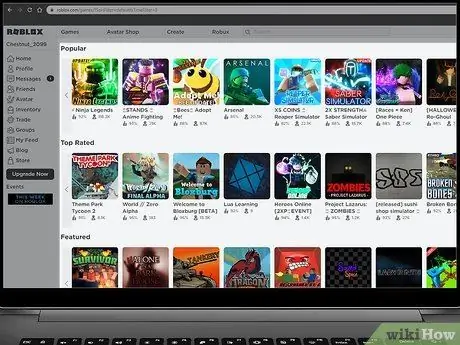
Hatua ya 1. Fungua Roblox
Ili kufungua mchezo wa Roblox, tembelea https://www.roblox.com/home na uchague moja ya michezo kwenye ukurasa. Hii itaonyesha ukurasa wa habari ya mchezo.
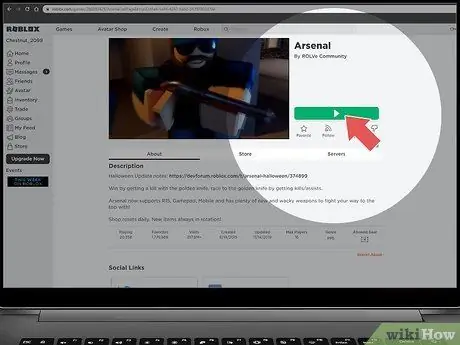
Hatua ya 2. Bonyeza kitufe cha Cheza
Ni kitufe cha kijani kilicho na nembo ya Mchezo wa pembetatu kulia kwa picha ya mchezo. Kwa kuchagua kitufe hiki, mchezo wa Roblox utafunguliwa.
Ikiwa haujasakinisha programu ya Mchezaji wa Roblox, dirisha la usanidi litaonekana katikati ya skrini. Bonyeza kitufe cha Pakua na usakinishe Roblox katikati ya dirisha kupakua programu ya usakinishaji wa Roblox. Bonyeza faili ya kisakinishaji cha Roblox kusanikisha Roblox
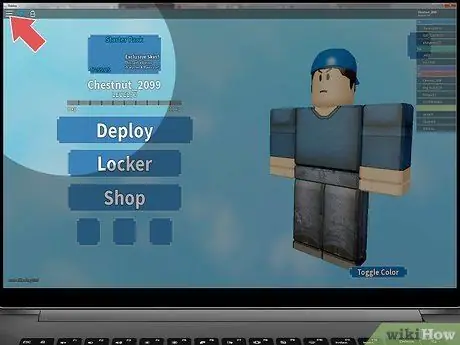
Hatua ya 3. Bonyeza Esc au ☰.
Kitufe hiki kimeumbwa kama mistari mitatu mlalo iliyoko kwenye kona ya kushoto ya skrini na hutumika kuonyesha menyu ya mchezo.
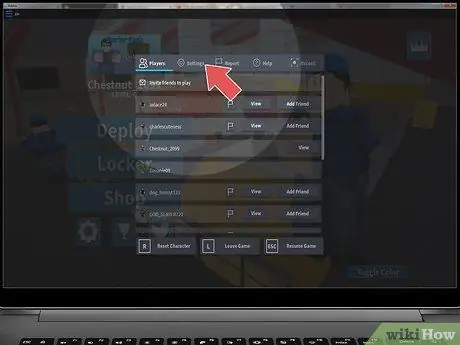
Hatua ya 4. Bonyeza
Mipangilio. Kitufe hiki ni chaguo la pili juu ya ukurasa wa menyu. Kitufe hiki kitaonyesha menyu ya "Mipangilio". Bonyeza mshale karibu na "Modi ya Picha" ili ubadilishe hali ya kurekebisha picha kuwa mwongozo. Wakati "Hali ya Picha" iko kwenye mpangilio wa "Moja kwa moja", Roblox itaboresha kiotomatiki mipangilio ya picha ili ilingane na vipimo vya kompyuta yako. Kwa kuhamisha chaguo hili kwa "Mwongozo", unaweza kurekebisha picha ya mchezo. Ili kupunguza ubora wa picha, bonyeza kitufe na ishara ndogo (-) karibu na "Ubora wa Picha" kwenye menyu ya "Mipangilio". Hii itapunguza ubora wa picha kwa kiwango kimoja. Ubora wa picha uko chini kabisa wakati kuna baa moja tu ya samawati. Roblox ni mchezo mkondoni. Ikiwa muunganisho wako wa mtandao sio mzuri, utendaji wa mchezo utapungua. Ikiwa muunganisho wa mtandao ni polepole, zima modem au router kisha uiwashe tena. Subiri kwa muda mfupi ili modem au router iwashe tena. Ikiwa kuna programu nyingi zilizo wazi wakati Roblox inacheza, funga programu hizi. Zima pia simu, kompyuta kibao, au koni ya mchezo iliyounganishwa na mtandao. Ikiwa kompyuta yako imeunganishwa kwenye mtandao kupitia unganisho la waya, unganisho la mtandao litakuwa thabiti zaidi ukitumia kebo ya ethernet. Unganisha kebo ya Ethernet kwa moja ya nafasi za LAN kwenye modem au router. Baada ya hapo, unganisha kebo kwenye kompyuta yako au kompyuta ndogo. Ikiwa modem yako au router ina zaidi ya miaka 3, unaweza kuhitaji kuboresha utendaji wake. Baadhi ya modem mpya na ruta zinaweza kusaidia muunganisho wa mtandao haraka. Ikiwa unganisho lako la mtandao bado ni polepole, huenda ukahitaji kuwasiliana na mtoa huduma wako wa mtandao ili kuchagua kifurushi cha intaneti haraka. Unaweza kuongeza kasi yako ya mtandao kwa kuchagua mpango mpya. Roblox anapendekeza kadi ya michoro ya AMD Radeon R7 na kumbukumbu ya 2GB au kadi bora ya picha. Ikiwa kompyuta ina zaidi ya miaka 5, au kompyuta ndogo ina zaidi ya miaka 3, huenda ukahitaji kubadilisha vifaa vya kompyuta. Unaweza kusanikisha kadi mpya ya picha mwenyewe, au kwa msaada wa wataalamu. Roblox anapendekeza processor na kasi ya 1.6 GHz au zaidi. Unaweza kufunga processor mpya mwenyewe, au kwa msaada wa mtaalamu. Roblox inahitaji angalau 1GB ya RAM. Kila kompyuta inahitaji RAM na chip fulani. Mara tu unapojua Chip ya kompyuta ya kompyuta yako, unaweza kusanikisha RAM mpya kwa urahisi. Fungua tu kesi ya kompyuta na kisha ingiza RAM kwenye slot ya RAM. Kumbuka, maandishi ambayo yamefutwa hayawezi kurejeshwa. Ni bora usiondoe maandishi ili kuufanya mchezo uonekane wa kweli zaidi na wa kuvutia. Hatua ya 1. Bonyeza kitufe Kitufe hiki kina nembo ya Windows na iko kwenye kona ya chini kushoto ya mwambaa wa Windows. Kitendo hiki kinalenga kupata programu ya Run. Kitufe hiki kiko juu ya menyu ya Mwanzo ya Windows baada ya kutafuta neno "Run". Kitufe hiki kina ikoni ya mstatili wa samawati juu ya mstatili mwingine. Hii itafungua folda ya Appdata / kuzurura katika Windows Explorer. Iko katika bar ya anwani ya Windows Explorer, nyuma tu ya "Kutembea". Hii itakuelekeza kwenye folda ya "AppData". Baada ya kuingia folda ya "AppData", utapata folda tatu zilizoitwa "Mitaa", "LocalLow", na "Roaming". Hii ndio folda ya kwanza kwenye folda ya "AppData". Bonyeza mara mbili kuifungua. Folda zitapangwa kwa herufi. Mara tu unapopata folda ya Roblox, bonyeza mara mbili kuifungua. Mara tu unapopata folda ya "Matoleo", bonyeza mara mbili kuifungua. Folda inaitwa "Toleo-", na nambari ya toleo mwishoni mwa jina lake. Kwa mfano, "toleo-3869b9a252924b06". Bonyeza mara mbili kufungua folda hii. Mara tu unapopata folda ya "PlatformContent", bonyeza mara mbili kuifungua. Baada ya kupata folda ya PC, bonyeza mara mbili kuifungua. Hii ndio folda ya mwisho kwenye folda ya PC. Folda ya "textures" inashikilia folda zingine kadhaa. Folda hii pia huhifadhi faili mbili zilizoitwa "studs" na "wangIndex". Usifute faili hizi mbili. Bonyeza Ctrl na kisha bonyeza folda zote (isipokuwa faili za "studs" na "wangIndex") kuzichagua. Kisha bonyeza Futa ili kuifuta. Bin ya kuchakata ina ikoni inayofanana na takataka na iko kwenye eneo-kazi. Bonyeza kulia na uchague Bin tupu ya kuchakata kumwaga tupu. Bila textures, mchezo utaendelea vizuri zaidi. Walakini, vitu vingine vinaweza kuonekana chini ya kupendeza. Kumbuka, maandishi ambayo yamefutwa hayawezi kurejeshwa. Ni bora usiondoe maandishi ili kuufanya mchezo uonekane wa kweli zaidi na wa kuvutia. Hatua ya 1. Fungua Kitafutaji Programu hii ina ikoni ya samawati na nyeupe ambayo inaonekana kama uso wa kutabasamu. Programu hii iko kwenye Dock, chini ya skrini. Folda hii iko kwenye upau wa kando, kushoto kwa Dirisha la Kitafutaji. Programu tumizi hii iko kwenye folda ya Programu. Hii itaonyesha menyu kulia kwa Roblox.app. Hii ndio chaguo la pili kwenye menyu inayoonekana wakati wa kubonyeza haki programu kwenye folda ya Programu. Hii itaonyesha faili na folda za programu. Hii ndio folda inayoonekana juu ya dirisha baada ya Yaliyomo ya Kifurushi kuonyeshwa. Folda yote itapangwa kwa herufi. Mara tu unapopata folda ya "Rasilimali", bonyeza mara mbili kuifungua. Mara tu unapopata folda ya "Yaliyomo ya Jukwaa" kwenye folda ya "Rasilimali", bonyeza mara mbili kuifungua. Folda hii iko kwenye folda ya "PlatformContent". Bonyeza mara mbili kuifungua. Hii ndio folda ya mwisho kwenye folda ya "PC". Bonyeza mara mbili kuifungua. Folda ya "textures" ina folda nyingi. Folda hii pia ina faili mbili zilizoitwa "studs" na "wangIndex". Usifute faili hizi mbili. Bonyeza Amri na kisha bonyeza folda nzima (isipokuwa faili za "studs" na "wangIndex") kuichagua. Baada ya hapo, bonyeza Futa ili kufuta folda na faili zilizochaguliwa. Tupio ni programu iliyo na ikoni inayofanana na kopo la takataka nyeupe. Bonyeza kulia ikoni hii kisha bonyeza Tupu takataka kumwaga yaliyomo. Bila textures, mchezo utaendelea vizuri zaidi. Walakini, vitu vingine vinaweza kuonekana chini ya kupendeza.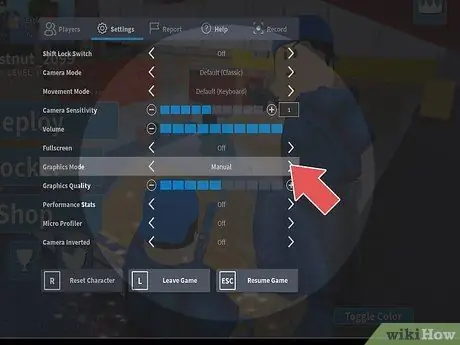
Hatua ya 5. Badilisha Hali ya Picha kuwa "Mwongozo"
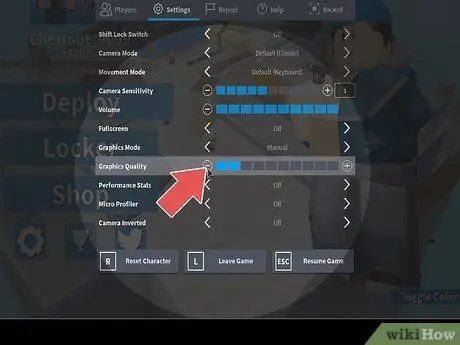
Hatua ya 6. Punguza ubora wa picha
Njia 2 ya 5: Kuongeza Uunganisho wa Mtandao

Hatua ya 1. Anzisha upya (anzisha upya) modem au router
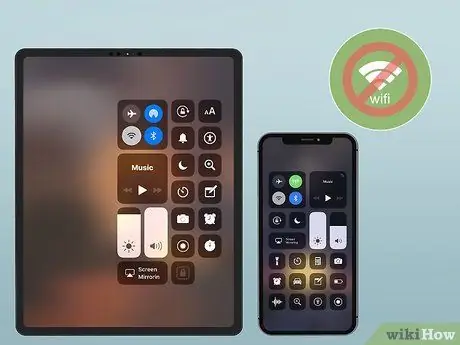
Hatua ya 2. Funga programu zingine na uzime kifaa kilichounganishwa kwenye mtandao
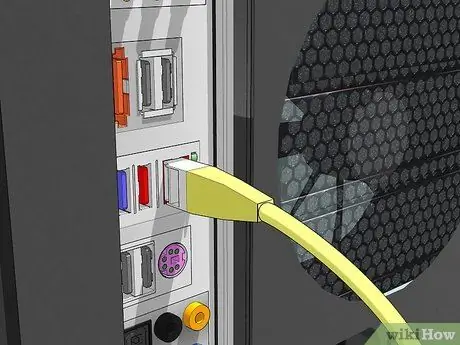
Hatua ya 3. Tumia kebo ya ethernet
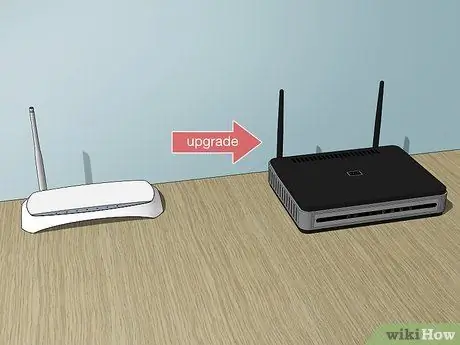
Hatua ya 4. Kuboresha modem na / au utendaji wa router
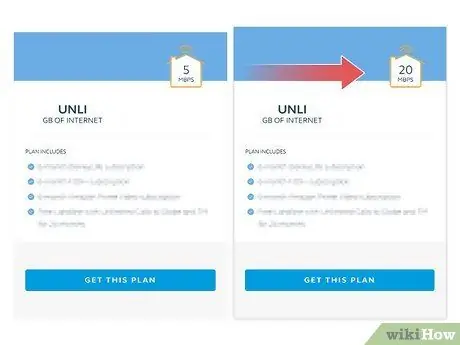
Hatua ya 5. Chagua kifurushi bora cha mtandao
Njia 3 ya 5: Kuboresha Maelezo ya Kompyuta

Hatua ya 1. Badilisha kadi ya picha

Hatua ya 2. Badilisha processor

Hatua ya 3. Ongeza RAM ya kompyuta
Njia ya 4 kati ya 5: Kuondoa Maandishi katika Windows
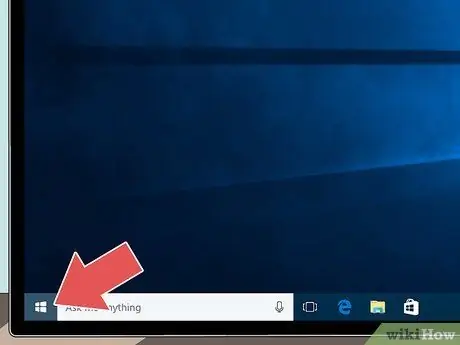
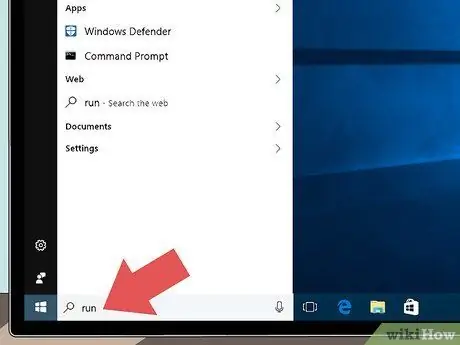
Hatua ya 2. Andika Kukimbia
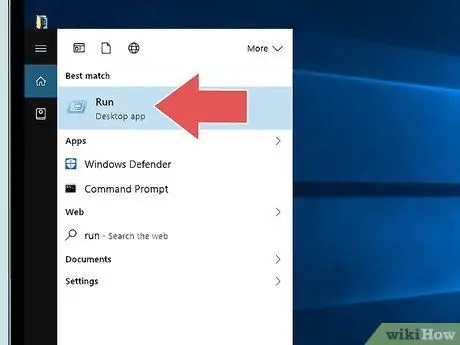
Hatua ya 3. Bonyeza Run
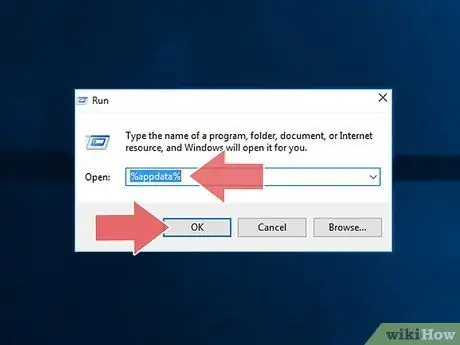
Hatua ya 4. Chapa% appdata% katika programu ya Run kisha bonyeza Enter
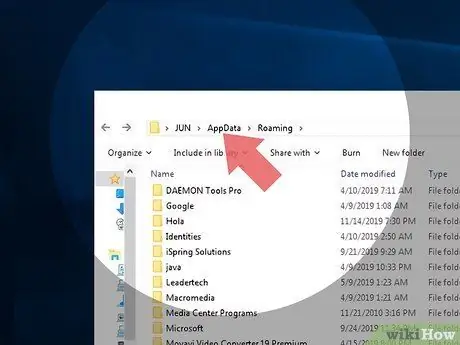
Hatua ya 5. Bonyeza AppData katika mwambaa wa anwani
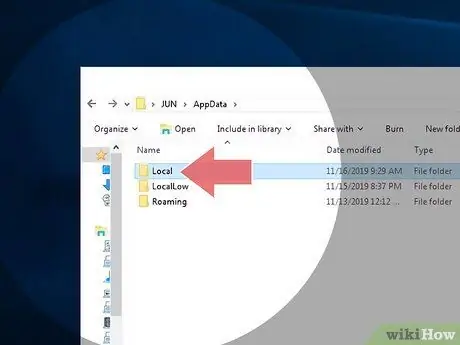
Hatua ya 6. Fungua folda ya Mitaa
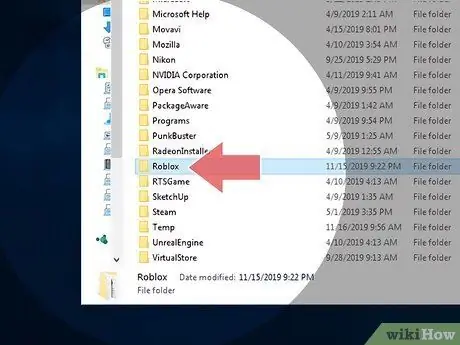
Hatua ya 7. Fungua folda ya Roblox
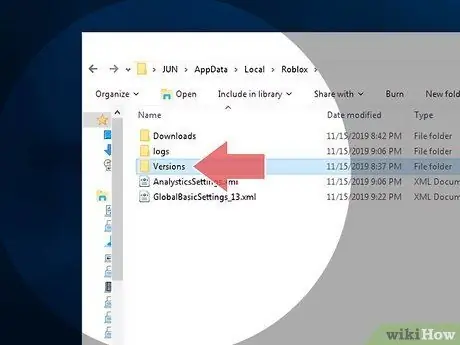
Hatua ya 8. Fungua folda ya Matoleo
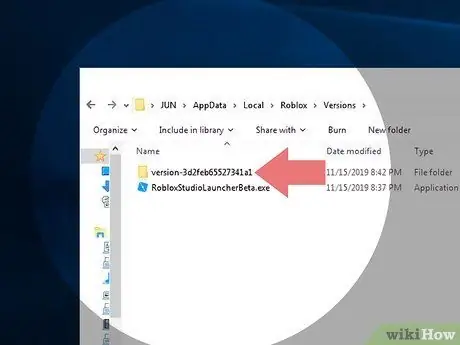
Hatua ya 9. Chagua folda na toleo la hivi karibuni
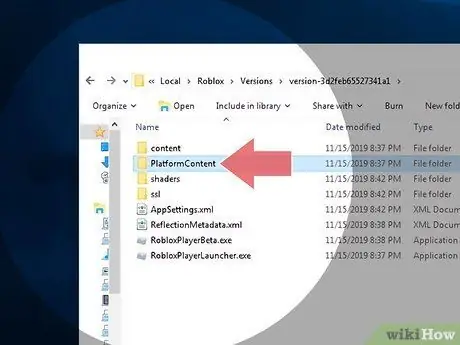
Hatua ya 10. Fungua folda ya PlatformContent
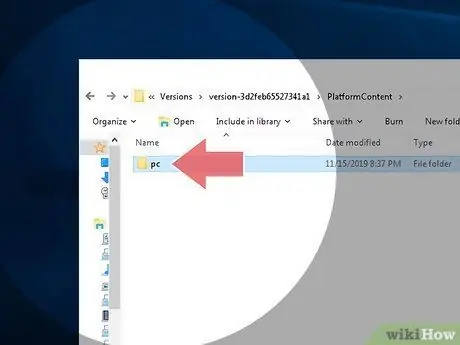
Hatua ya 11. Fungua folda ya PC
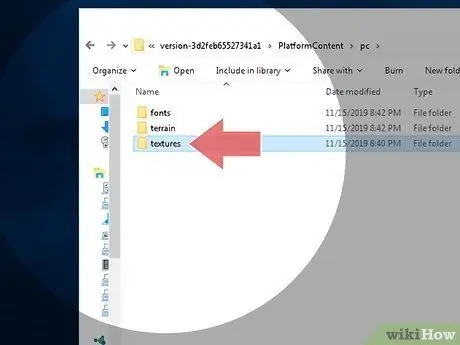
Hatua ya 12. Fungua folda ya maumbo
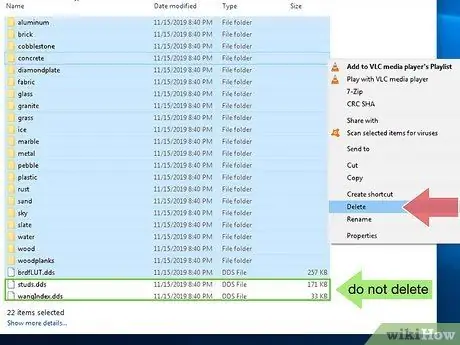
Hatua ya 13. Futa folda zote
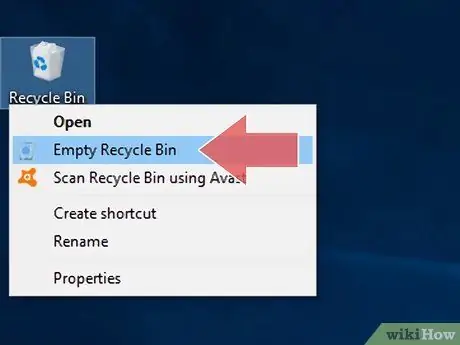
Hatua ya 14. Tupu bin ya kuchakata
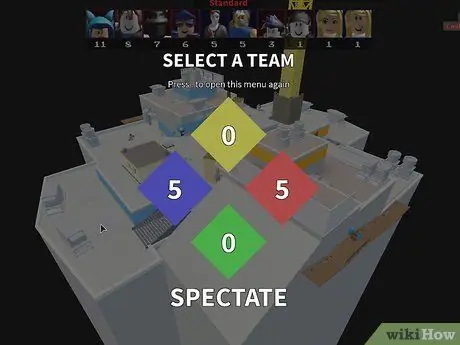
Hatua ya 15. Cheza ROBLOX
Njia ya 5 kati ya 5: Kuondoa Maandishi kwenye Mac
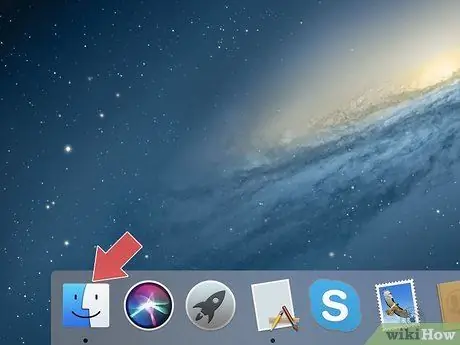
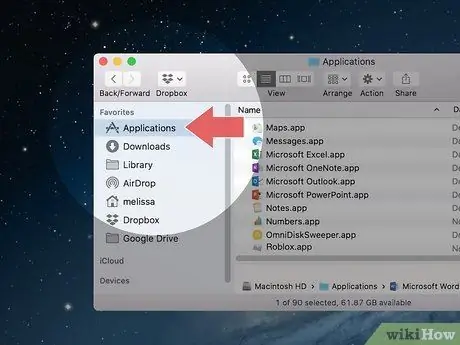
Hatua ya 2. Bonyeza folda ya Maombi
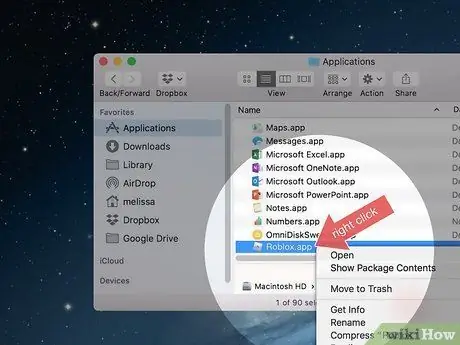
Hatua ya 3. Bonyeza kulia Roblox.app
Ikiwa unatumia trackpad au Panya ya Uchawi, unaweza kubofya kulia kwa kubonyeza na vidole viwili
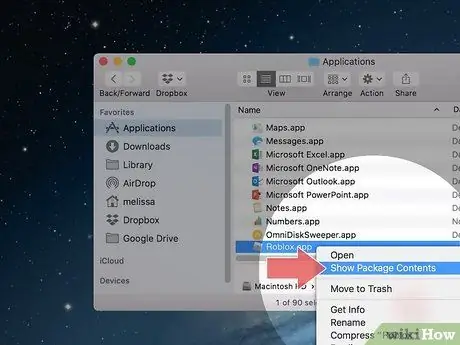
Hatua ya 4. Bonyeza Onyesha Yaliyomo ya Kifurushi
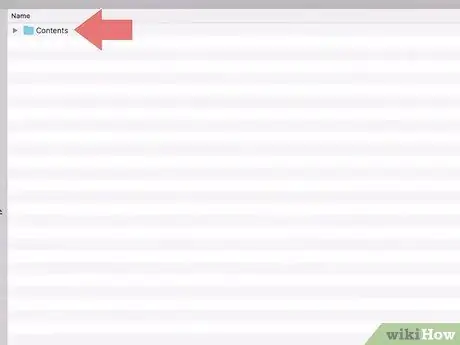
Hatua ya 5. Bonyeza mara mbili Yaliyomo
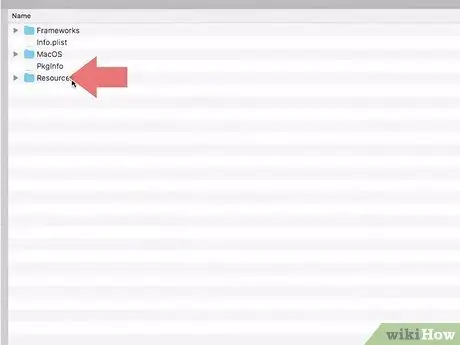
Hatua ya 6. Bonyeza mara mbili folda ya Rasilimali
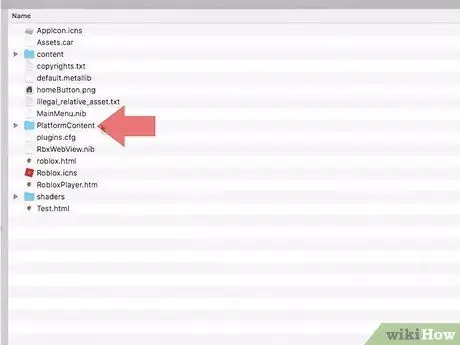
Hatua ya 7. Fungua folda ya PlatformContents
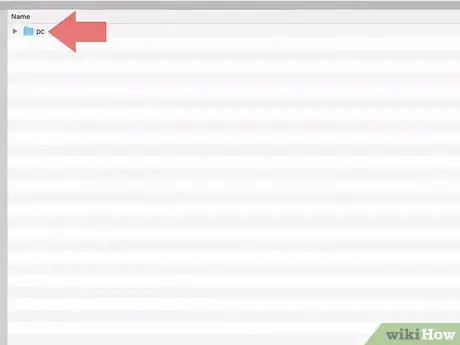
Hatua ya 8. Fungua folda ya {{MacButton | PC}
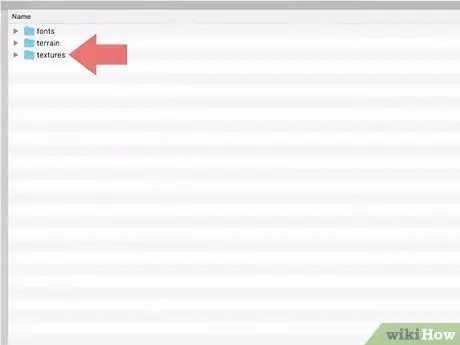
Hatua ya 9. Fungua folda ya maumbo
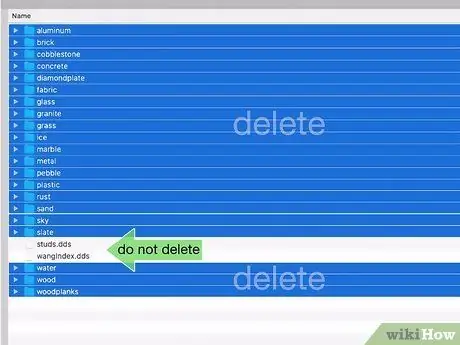
Hatua ya 10. Futa folda zote
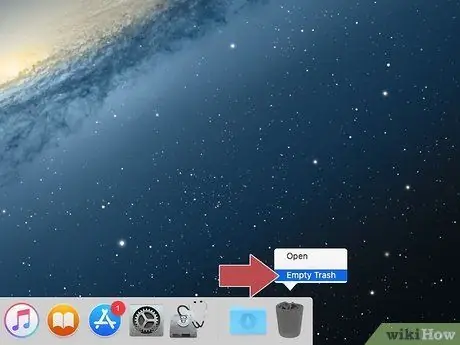
Hatua ya 11. Tupu Tupu
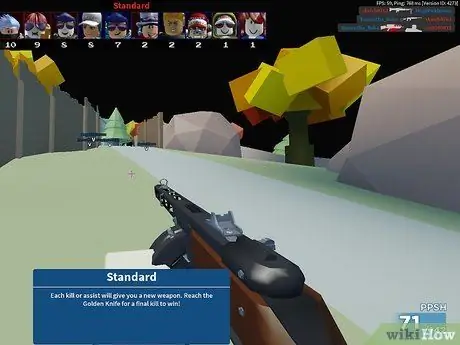
Hatua ya 12. Cheza ROBLOX






